初心者がtwitter(ツイッター)説明します。No5 [twitter]
@マーク返信どうやるの?
ブログにコメント機能がありますが、Twitterでは、流れてくる文字を読みながら気軽にコメントを書くようにメッセージを送ることができるらしいです。フォローをすると、【@marumaru1970 フォローありがとうございます。】等の御挨拶がきますが、これを自分でもやってみよーという事でございます。
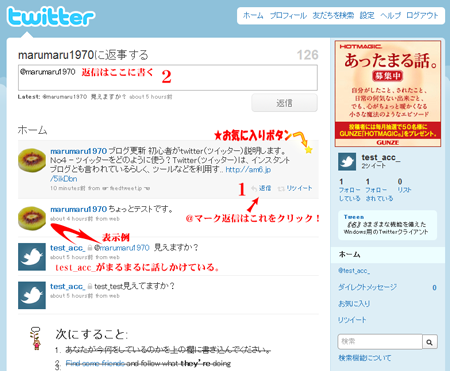
上のスクリーンショットの赤字1の部分ですが、この辺りにマウスポインタを持ってこないと白紙の状態です。
マウスポインタが来ると、このように「お気に入りボタン」「返信」「リツイート」なる文字が出てきます。
ここで「返信」に合わせてワンクリックすると上記 2 送信欄に「@相手先」が表示されます。このまま、相手先に伝えたい文字を入力してください。
ちなみに、ホーム画面の入力欄に手打ちで「@相手先」を入力しても同じように届きます。
表示例は、送信者です。
お気に入り → 気に入った発言を保存できます。
返信 → これが@マーク返信です。
リツイート → 転送機能みたいです。(「いいいな」と思う発言を転送する)
これらの機能を、試したい人は、コメント欄にその旨お伝えください。
テストアカウントの方を利用してみてください。
http://twitter.com/test_acc_
1.@マーク返信のテスト
2.ダイレクトメッセージのテスト
等他
これらのツイートは削除することができます。
テスト利用したい場合は、すべてまるまるの方で削除させていただきます。
タイムラグが生じる場合があるかもしれないので、その辺りは事前にご了承くださいませ。
ダイレクトメッセージの送り方
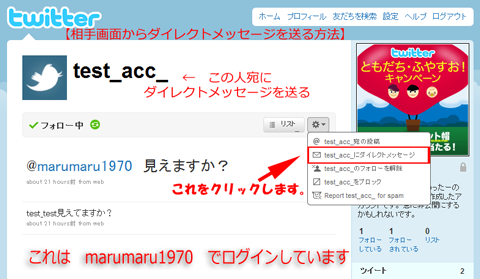
↑相手のサイトを訪れていて、そのままダイレクトメッセージを送る方法です。
marumaru1970でログインして、たまたまtest_acc_の画面を見ていたとします。
その時に、ダイレクトメッセージを送る方法です。
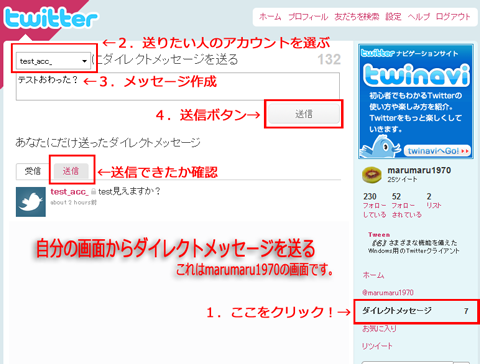
↑自分のサイトから相手先にダイレクトメッセージを送る方法です。
自分のサイトでダイレクトメールのボタンより入った画面上から相手にダイレクトメールを送る方法です。
追記 まるまるはTwitterとは、何の関係もありません。サービスを利用している一個人(仕事用でもありません。)です。また、Twitterに係るTwitter以外のサービス業者とも一切の関係はございません。では、なぜこんなことしてるの?とお思いの方もいらっしゃると思いますが、自分の記録と最近知人に教えているのですが、画面を過剰に開く手間を省きたいという2つの理由から誠に申し訳ないのですが、ソネブロさんを利用させていただいております。
そして、記事にまとめるためにテストアカウントを取得したのですが、フォロー関係もなく他の方に迷惑をかけないアカウントの為に少しでもお役にたてれば幸いとここに表示させて戴きました。
回りくどい表現もあるかもしれませんが、説明に行った時を想定して記事にしています。
ご迷惑をおかけいたしますが、よろしくお願いいたします。
初心者がtwitter(ツイッター)説明します。No1 「まえがき」
初心者がtwitter(ツイッター)説明します。No2 「アカウント作成」
初心者がtwitter(ツイッター)説明します。No3 「フォローしてみる」
初心者がtwitter(ツイッター)説明します。No4 「フォローする人を探す」






コメント 0